Gestión de la aplicación
En esta sección se explica cómo añadir, eliminar y ordenar aplicaciones.
 Importante
Importante
- Seleccione cómo admin. (Select how to manage) permite cambiar los usuarios que pueden usar este servicio.
Para obtener más información, consulte "Ventana Canon Cloud Printing Center".
Añadir aplicaciones
Puede añadir sus aplicaciones favoritas a la impresora.
Siga los pasos que se describen a continuación para añadir aplicaciones.
-
Muestra la pantalla principal de Nube.
Puede acceder a la pantalla principal de Nube mediante una de las opciones siguientes.
- En la pantalla de la impresora, seleccione
 ->
->  Aplicaciones en la nube (Cloud applications).
Aplicaciones en la nube (Cloud applications). - En la pantalla de la impresora, seleccione
 Nube (Cloud) o
Nube (Cloud) o  .
.
- En la pantalla de la impresora, seleccione
-
En la pantalla principal de la nube, seleccione Añad/elim. (Add/delete)

-
Seleccione Regis. aplicaciones (Add apps)
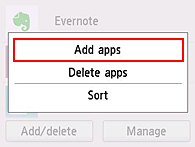
-
Seleccione la categoría de la aplicación
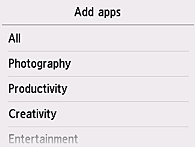
-
En la lista de aplicaciones que se muestra, seleccione la aplicación que desea registrar
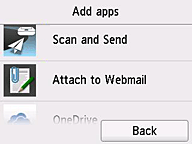
-
Seleccione Registrar (Register).
El proceso de registro finaliza y la aplicación se añade a la lista de aplicaciones en la pantalla principal.
Para registrar otra aplicación, repita el procedimiento desde el paso 5.
Para finalizar el registro de la aplicación, seleccione Atrás (Back) y vuelva a la pantalla principal de la nube.
 Importante
Importante
- Es posible que se necesite una cuenta de la aplicación enlazada antes de utilizar la aplicación. Si es así, configure una cuenta por adelantado.
Eliminar aplicaciones
Puede eliminar de la lista las aplicaciones que no necesite.
Siga los pasos que se describen a continuación para eliminar aplicaciones.
-
Muestra la pantalla principal de Nube.
Puede acceder a la pantalla principal de Nube mediante una de las opciones siguientes.
- En la pantalla de la impresora, seleccione
 ->
->  Aplicaciones en la nube (Cloud applications).
Aplicaciones en la nube (Cloud applications). - En la pantalla de la impresora, seleccione
 Nube (Cloud) o
Nube (Cloud) o  .
.
- En la pantalla de la impresora, seleccione
-
En la pantalla principal de la nube, seleccione Añad/elim. (Add/delete)

-
Seleccione Elimin. aplicaciones (Delete apps).
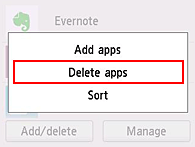
-
En la lista de aplicaciones que se muestra, seleccione la aplicación que desea eliminar
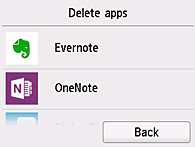
 Nota
Nota- Descripción de los iconos mostrados
 : No se puede utilizar porque aún no se ha lanzado o no está disponible en su región o idioma, o bien no es compatible con su modelo.
: No se puede utilizar porque aún no se ha lanzado o no está disponible en su región o idioma, o bien no es compatible con su modelo.
- Descripción de los iconos mostrados
-
Seleccione Eliminar (Delete).
Una vez finalizado el proceso de eliminación, la aplicación se eliminará de la lista de aplicaciones de la pantalla principal.
Para eliminar otra aplicación, repita el procedimiento desde el paso 4.
Para finalizar la eliminación de la aplicación, seleccione Atrás (Back) y vuelva a la pantalla principal de la nube.
 Nota
Nota
- Regis. aplicaciones (Add apps) permite volver a registrar las aplicaciones eliminadas.
Ordenar aplicaciones
Puede ordenar las aplicaciones que aparecen en la lista de aplicaciones.
Siga los pasos que se describen a continuación para ordenar aplicaciones.
-
Muestra la pantalla principal de Nube.
Puede acceder a la pantalla principal de Nube mediante una de las opciones siguientes.
- En la pantalla de la impresora, seleccione
 ->
->  Aplicaciones en la nube (Cloud applications).
Aplicaciones en la nube (Cloud applications). - En la pantalla de la impresora, seleccione
 Nube (Cloud) o
Nube (Cloud) o  .
.
- En la pantalla de la impresora, seleccione
-
En la pantalla principal de la nube, seleccione Añad/elim. (Add/delete)

-
Seleccione Ordenar (Sort).
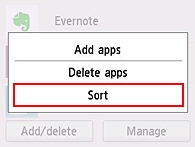
-
En la lista de aplicaciones, seleccione la aplicación que desea ordenar
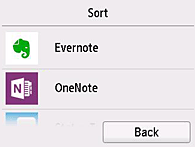
 Nota
Nota- Descripción de los iconos mostrados
 : No se puede utilizar porque aún no se ha lanzado o no está disponible en su región o idioma, o bien no es compatible con su modelo.
: No se puede utilizar porque aún no se ha lanzado o no está disponible en su región o idioma, o bien no es compatible con su modelo.
 : Se trata de la aplicación en la que se establece el calendario.
: Se trata de la aplicación en la que se establece el calendario.
- Descripción de los iconos mostrados
-
Utilice los botones
 /
/  para mover la aplicación
para mover la aplicación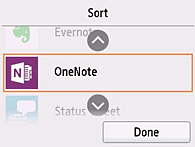
-
Seleccione Hecho (Done).
De esta forma finaliza el proceso de ordenación.
Para seguir ordenando aplicaciones, repita el procedimiento desde el paso 4.
Para finalizar la ordenación, seleccione Atrás (Back) y vuelva a la pantalla principal de la nube.

